Създаване и управление на шаблони за Word 2019

Научете как да създавате и управлявате шаблони за Word 2019 с нашето ръководство. Оптимизирайте документите си с персонализирани стилове.
Access 2019, най-новата версия на приложението за база данни на Microsoft Office, винаги е била мощна програма и тази версия не е по-различна. Цялата тази сила прави Access приложение, което не е толкова лесно да научите сами.
Не е нужно да използвате всяка функция и инструмент и да натискате ръбовете на плика на Access. Всъщност можете да използвате много малко от всичко, което Access може да предложи и все пак да създадете доста значимо решение за вашите нужди за съхранение и достъп до данни - всичко това, защото Access наистина може да "направи всичко" - което ви позволява бързо да настроите база данни, изградете записи в тази база данни и след това използвайте тези данни по няколко полезни начина. По-късно, кой знае? Може да станете гуру на Access.
За какво е добър Access? Това е добър въпрос. Е, списъкът с това, което можете да правите с него, е много по-дълъг от списъка с това, което не можете да правите с него — разбира се, особено ако оставите неща като „измий колата си“ и „приберете чиниите“ списъкът „не мога да направя“. Когато става въпрос за организация, съхранение и извличане на данни, Access е начело на класа.
Добре, какво имам предвид под голяма база данни? Всяка база данни с много записи — и под много, имам предвид стотици. Поне. И със сигурност, ако имате хиляди записи, имате нужда от инструмент като Access, за да ги управлявате. Въпреки че можете да използвате Microsoft Excel за съхраняване на списъци със записи, той ограничава колко можете да съхранявате (не повече от броя на редовете в един работен лист). Освен това не можете да използвате Excel, за да настроите нещо извън обикновен списък, който може да бъде сортиран и филтриран. Така че всичко с много записи и сложни данни се прави най-добре в Access.
Някои причини, поради които Access обработва добре големите бази данни са:
Независимо дали вашата база данни съдържа 100 записа или 100 000 записа (или повече), ако трябва да поддържате отделни таблици и да ги свързвате за максимално използване на информацията, имате нужда от релационна база данни – и това е Access. Как да разберете дали вашите данни трябва да бъдат в отделни таблици? Помислете за вашите данни - много ли са разделени? Изгасва ли по тангенти? Помислете за следния пример и приложете концепциите към вашите данни и вижте дали имате нужда от няколко таблици за вашата база данни.
Базата данни на Голямата организация
Представете си, че работите за много голяма компания и компанията разполага с данни, отнасящи се до техните клиенти и техните поръчки, продуктите, които компанията продава, нейните доставчици и нейните служители. За сложна база данни като тази, имате нужда от няколко таблици, както следва:
Съществуват и други таблици - за поддържане на списък с корабни компании и тяхната информация за контакт (за поръчки на клиенти за доставка), таблица за разходи (за разходите, направени при управлението на бизнеса) и други таблици, които се използват с основните четири таблици.
Тъй като не е нужно да попълвате всяко поле за всеки запис — в която и да е таблица в базата данни — ако нямате телефонен номер или не знаете имейл адрес, например, е добре да оставите тези полета празни докато не получите тази информация.
Не успявате да планирате? Планирайте да се провалите
Ако мислите внимателно за вашата база данни, как използвате данните си и какво трябва да знаете за вашите служители, клиенти, доброволци, дарители, продукти или проекти – каквото и да съхранявате информация – можете да планирате:
Разбира се, всеки забравя нещо и плановете се променят, след като системата вече е внедрена. Но не се притеснявайте – достъпът не е толкова твърд, че да настъпи хаос, ако започнете да изграждате таблиците си и забравите нещо (поле или две, цяла маса). Винаги можете да добавите поле, което сте забравили (или че е необходима някаква ярка искра, която току-що ви е казала) или да добавите нова таблица след това. Но планирането напред възможно най-задълбочено все още е от съществено значение.
Като част от задълбочено планиране, скицирайте планираната си база данни на хартия, начертавайки един вид блок-схема с полета за всяка таблица и списъци с полета, които ще имате във всяка една. Начертайте стрелки, за да покажете как могат да бъдат свързани – това е нещо като рисуване на просто родословно дърво – и сте на път към добре планирана, полезна база данни.
Ето една удобна процедура, която да следвате, ако сте нов в процеса на планиране на база данни:
1. На хартия или в текстообработващ документ, което е по-удобно, въведете следното:
2. Сега, въз основа на тази информация, създайте нов списък с действителните подробности, които можете да съхранявате:
Избройте всяка информация, за която можете да се сетите за вашите клиенти, продукти, идеи, казуси, книги, произведения на изкуството, студенти – независимо до какво се отнася вашата база данни. Не се страхувайте да прекалите – винаги можете да пропуснете някои от елементите в списъка, ако не се окажат неща, които наистина трябва да знаете (или евентуално можете да разберете) за всеки елемент във вашата база данни.
3. Вземете списъка с полета — ето какво представляват всички тези части от информацията — и започнете да ги разделяте на логически групи.
Как? Помислете за полетата и как работят заедно:
С голям списък с полета и някои предварителни групи от тези полета в готовност и с представа кое поле е уникално за всеки запис, можете да започнете да измисляте как да използвате данните.
4. Направете списък с начините, по които може да използвате данните, включително:
5. Избройте всички места, на които в момента се намират вашите данни. Това може да бъде на листчета в джоба ви, на карти в кутия, в друга програма (като Excel) или може би чрез компания, която продава данни за маркетингови цели.
След като това планиране приключи, вие сте готови да започнете да изграждате вашата база данни.
Когато планирате своята база данни, помислете как ще бъдат въведени данните:
Фигурата показва таблица с доброволци в процес в изглед на лист с данни. Вие решавате: Лесен ли е за използване или можете да си представите, че забравяте да се придвижите надолу по ред и въвеждате грешни неща в грешните колони, докато въвеждате всеки запис? Както можете да видите, има повече полета, отколкото се показват в прозореца, така че ще правите много превъртане наляво и надясно, за да използвате този изглед.

Изгледът на лист с данни може да бъде лесна среда за въвеждане на данни. Или не.
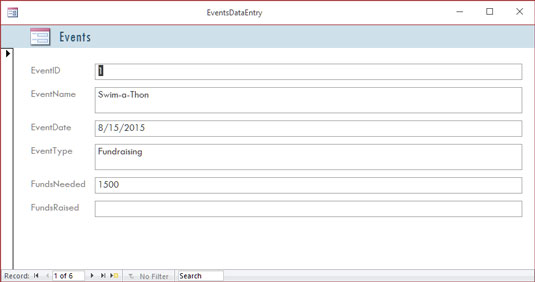
Ето прост формуляр за въвеждане на нови записи или преглед на съществуващи.
Смущаващият ефект (и присъщото повишено поле за грешка) е особено вероятен, когато имате много полета в база данни и потребителят, ако работи в изглед на лист с данни, трябва да се движи хоризонтално през полетата. Формуляр като показания поставя полетата в по-приятен формат, което улеснява въвеждането на данни в полетата и виждането на всички полета едновременно (или само тези, в които искате да се въвеждат данни).
Ако вашата база данни е достатъчно голяма, за да се нуждаете от помощ при въвеждането на данни, или ако тя ще нараства с течение на времето, което прави вероятно текущ процес на въвеждане на данни, Access е инструментът за вас. Фактът, че предлага прости форми за въвеждане/редактиране на данни, е достатъчна причина да го превърнете в предпочитано приложение за база данни.
Още една причина да използвате Access е възможността, която ви дава да създавате персонализирани отчети бързо и лесно. Някои програми за бази данни, особено тези, предназначени за бази данни с една таблица (известни като бази данни с плоски файлове ), имат вградени някои готови отчети и това е всичко, което можете да направите – просто изберете отчет от списъка и стартирайте същия отчет като всеки друг потребителят на този софтуер, който работи.
Ако сте потребител на Excel, вашите възможности за отчитане далеч не са лесни или прости и не са предназначени за използване с големи бази данни – те са предназначени за електронни таблици и малки списъци с една таблица. Освен това трябва да копаете много по-дълбоко в инструментите на Excel, за да стигнете до тези отчети. Access, от друга страна, е приложение за база данни, така че отчитането е основна, предварителна функция.
Пример? В Excel, за да получите отчет, който групира вашите данни по едно или повече от полетата във вашия списък, първо трябва да сортирате редовете в работния лист, като използвате полето(ята), за да сортирате данните и след това можете да създадете какво е известен като междинен отчет . За да го създадете, използвате диалогов прозорец, който ви пита за изчисленията, които искате да извършите, къде да поставите резултатите и дали базирате сортиране и/или междинна сума на повече от едно поле. Полученият отчет не е предназначен за отпечатване и трябва да бъркате в пагинацията на електронната си таблица (чрез специализиран изглед на електронната таблица), за да контролирате как се отпечатва отчетът.
В достъп? Просто стартирайте съветника за отчети и можете да сортирате данните си, да изберете как да ги групирате, да решите кои части от данни да включите в отчета и да изберете визуално оформление и цветова схема, всичко това в един прост, опростен процес. Без да правите нищо, отчетът е готов за отпечатване. Access е създаден за отчитане — в края на краищата това е приложение за база данни — и отчетите са един от най-важните (ако не и най-важните) начини да използвате и споделяте данните си.
Тъй като отчетите са толкова важна част от Access, можете не само да ги създавате с минимална суматоха, но и да ги персонализирате, за да създавате мощна документация за най-важните ви данни:
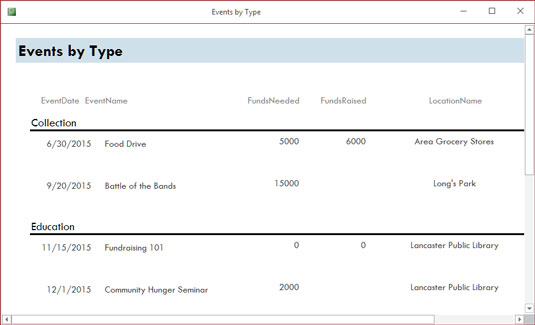
Ах, простотия. Бърз отчет е само с едно щракване.
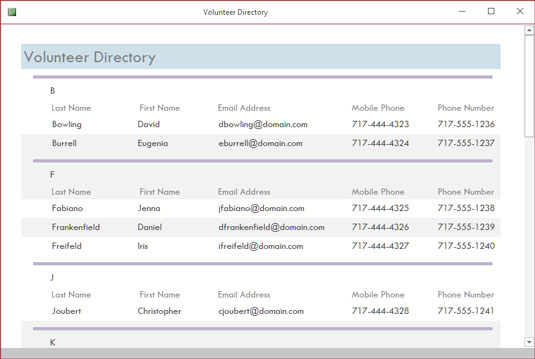
Съветникът за отчети създава по-сложни (но прости) отчети, като този.
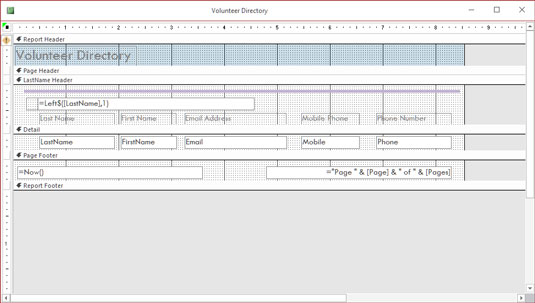
Изгледът на дизайна може да изглежда малко плашещ, но за да персонализирате нещата наистина, ще ви е необходим — и може дори да му се насладите!
Така че можете да създадете всякакъв вид персонализиран отчет в Access, като използвате някоя или всички таблици на базата данни и което и да е от полетата от тези таблици, и можете да групирате полета и да ги поставите в произволен ред:
Ако всичко това звучи вълнуващо или поне интересно, тогава наистина сте на прав път с Access. Необходимостта от създаване на персонализирани отчети е основна причина да използвате Access.
Научете как да създавате и управлявате шаблони за Word 2019 с нашето ръководство. Оптимизирайте документите си с персонализирани стилове.
Научете как да настроите отстъп на абзаци в Word 2016, за да подобрите визуалната комуникация на вашите документи.
Как да блокирам Microsoft Word да отваря файлове в режим само за четене в Windows Microsoft Word отваря файлове в режим само за четене, което прави невъзможно редактирането им? Не се притеснявайте, методите са по-долу
Как да коригирате грешки при отпечатването на неправилни документи на Microsoft Word Грешките при отпечатването на документи на Word с променени шрифтове, разхвърляни абзаци, липсващ текст или изгубено съдържание са доста чести. Въпреки това недейте
Ако сте използвали писалката или маркера, за да рисувате върху слайдовете на PowerPoint по време на презентация, можете да запазите чертежите за следващата презентация или да ги изтриете, така че следващия път, когато го покажете, да започнете с чисти слайдове на PowerPoint. Следвайте тези инструкции, за да изтриете чертежи с писалка и маркери: Изтриване на линии една в […]
Библиотеката със стилове съдържа CSS файлове, файлове с разширяем език на стиловия език (XSL) и изображения, използвани от предварително дефинирани главни страници, оформления на страници и контроли в SharePoint 2010. За да намерите CSS файлове в библиотеката със стилове на сайт за публикуване: Изберете Действия на сайта→Преглед Цялото съдържание на сайта. Появява се съдържанието на сайта. Библиотеката Style се намира в […]
Не затрупвайте аудиторията си с огромни числа. В Microsoft Excel можете да подобрите четливостта на вашите табла за управление и отчети, като форматирате числата си така, че да се показват в хиляди или милиони.
Научете как да използвате инструменти за социални мрежи на SharePoint, които позволяват на индивиди и групи да общуват, да си сътрудничат, споделят и да се свързват.
Юлианските дати често се използват в производствени среди като времеви печат и бърза справка за партиден номер. Този тип кодиране на дата позволява на търговците на дребно, потребителите и обслужващите агенти да идентифицират кога е произведен продуктът и по този начин възрастта на продукта. Юлианските дати се използват и в програмирането, военните и астрономията. Различно […]
Можете да създадете уеб приложение в Access 2016. И така, какво всъщност е уеб приложение? Е, уеб означава, че е онлайн, а приложението е просто съкращение от „приложение“. Персонализирано уеб приложение е онлайн приложение за база данни, достъпно от облака с помощта на браузър. Вие създавате и поддържате уеб приложението в настолната версия […]








